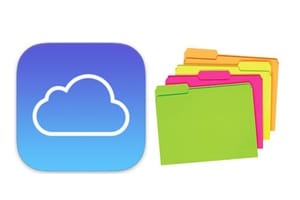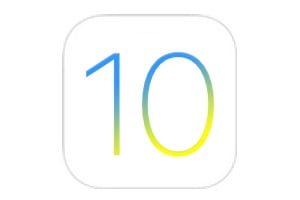你已经知道如何为自己做在 Mac 或 iPhone 上订阅播客?因此,我们将告诉您在 Mac 上使用 QuickTime 录制播客的最简单方法。创建您自己的音频播客需要很少的资源。在这里,我们将依赖 QuickTime,这当然是非常基础的,但它已经是一个很好的起点。对于音频归一化、效果和滤波器、背景噪声消除等更高级的需求,要求苛刻的用户始终能够在 Mac 上编辑音频文件其中包括著名的音频处理软件,例如波垫,大胆,声音工作室, ETC。
在 Mac 上使用 QuickTime 录制播客:选择您的麦克风
QuickTime 是 Mac OS X / macOS 附带的应用程序之一。如果您的 Mac 上不存在,您可以下载 QuickTime来自苹果网站。从 Finder 和应用程序文件夹中,启动 QuickTime。您还可以使用 cmd+空格键并使用关键字“QuickTime”进行搜索。
在 QuickTime Player 下,转到“文件”下拉菜单和“新建音频录制”(⇧⌘N)。
单击红色录音按钮旁边的倒三角形来选择您的麦克风。
这里我们选择了 iMac 27 的内置麦克风,它非常灵敏。但是,如果您打算制作一个音频质量非常好的多集播客,我们只能建议您购买一个特殊的播客麦克风。该领域的参考文献包括:森森Q2U, 这Rode 麦克风 PodMic 播客甚至是蓝色雪人。
将其视为一项良好的长期投资。获得的声音将稳定且品质优良,如果您对此一无所知或者录制后不想浪费时间,这将特别节省您事后繁琐的编辑工作!
在 Mac 上使用 QuickTime 录制播客:开始录制
准备好后,按下录制按钮并以自然的方式制作播客(没有太多周围的外围噪音)。要停止录制会话,请使用相同的“停止”按钮。